【無料】耳のトレーニングが出来るツールMasterEarsの紹介
管理人の yosi です。
今日は少しいつもとは違ったツールMasterEarsのご紹介です。
MasterEarsはブースト、又はカットされた周波数を当てるゲーム感覚で耳のトレーニングが出来るツールです。
使ってみましたが、非常に面白いです。
耳は鍛えたいので、少しの間、朝晩にやってみようと思います。
こんな感じです。
Win、Mac両方で動作します。
この記事では以下の内容でお送りします。
・耳のトレーニングが出来るMasterEarsの使い方
耳のトレーニングが出来るMasterEarsのダウンロード方法
ダウンロードは簡単なのですが、慣れないと判り辛いかもしれません。
上のリンクから遷移し、WinかMacをクリックします。
ここではWinで進めます。
右下の「Download」をクリックします。
ダウンロード出来たら解凍します。
解凍すると以下のようなexeファイルが入っているので、ダブルクリックで実行します。
以下の様な警告が表示されますが、「詳細情報」をクリック
「実行」をクリック
警告画面はフリーウェアの場合殆どこの画面が表示されます。
(発行元を証明する為には証明書が必要で取得にはお金が掛かる為)
以下の様な画面が表示されれば起動完了です。
耳のトレーニングが出来るMasterEarsの使い方
まずMasterEarsが読み込めるファイルはWavのみです。
用意するWavはリファレンスにしたい曲で、最初からサビがあると良いです。
(最初から再生される為、イントロが静かだったりすると向きません)
もしMp3しか持っていない場合はFLStudioのEdisonなどで変換しましょう。
(Edisonに読み込んでSave sample asでwavとして保存出来ます)
「Browse Files」からwavファイルを選択します。
①「Boost」、「Cut」でブーストかカットか選択します。最初は「Boost」の方が判り易いので良いです。
② ①で設定したブーストかカットを何dBするか設定します。最初は「6dB」が良いと思います。
③ 何問回答するか設定します。最初は「5」が良いと思います。
設定が完了したら「NEXT」をクリックします。
まず「Play」をクリックします。
次に「Filter Enabled」のチェックを外したり、付けたりして変化を確認してどの周波数がブースト又はカットされているかを選択し、「Enter」で回答します。
【無料】耳のトレーニングが出来るツールMasterEarsの紹介まとめ
慣れたらブースとするdBを落としたりカットで挑戦したりすると耳が鍛えられるかと思います。
こういった訓練は朝と晩やると良いです。
(寝ている間に記憶が定着される為)
またある程度のレベルに達するまで続けると自分の物になるので、一定期間記憶に定着されるまで続けるべきです。
もしえ?なんで?と思う方は以下の記事を参考にしてみて下さい。
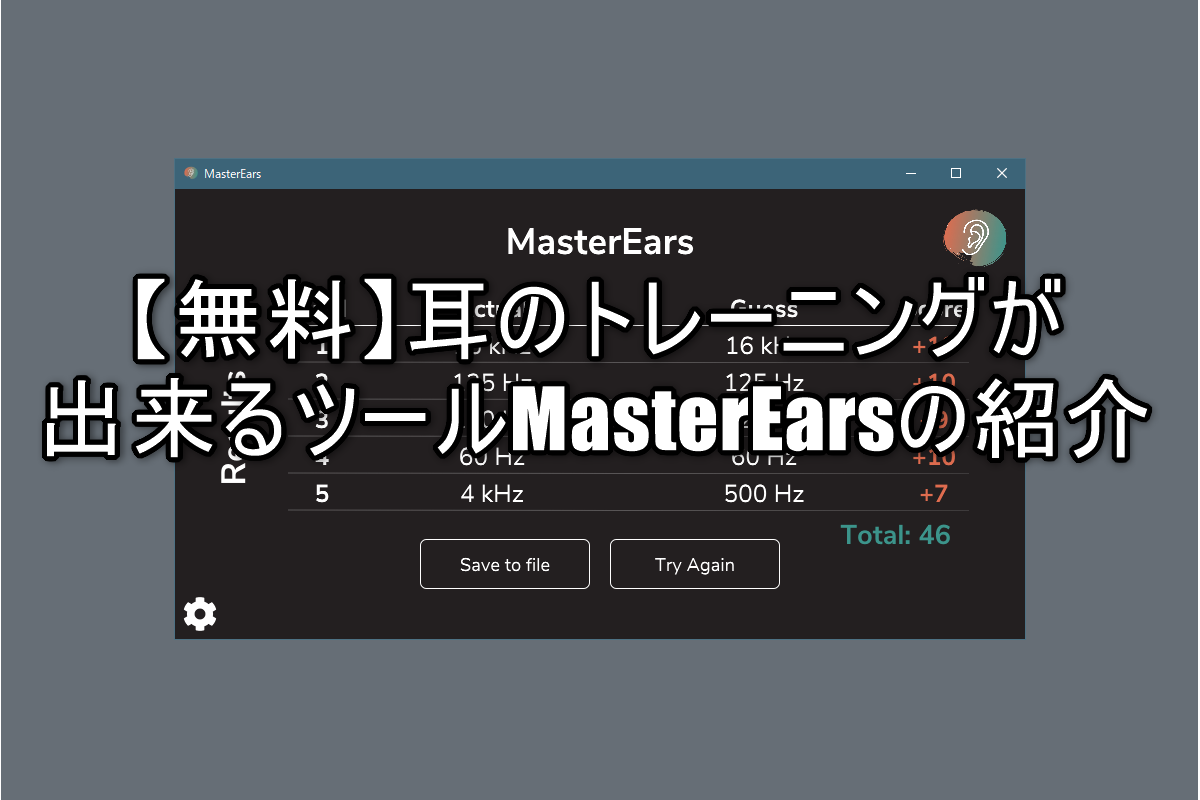
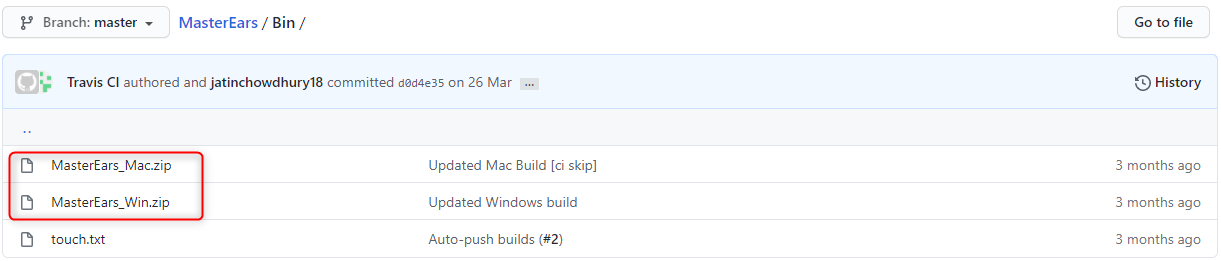
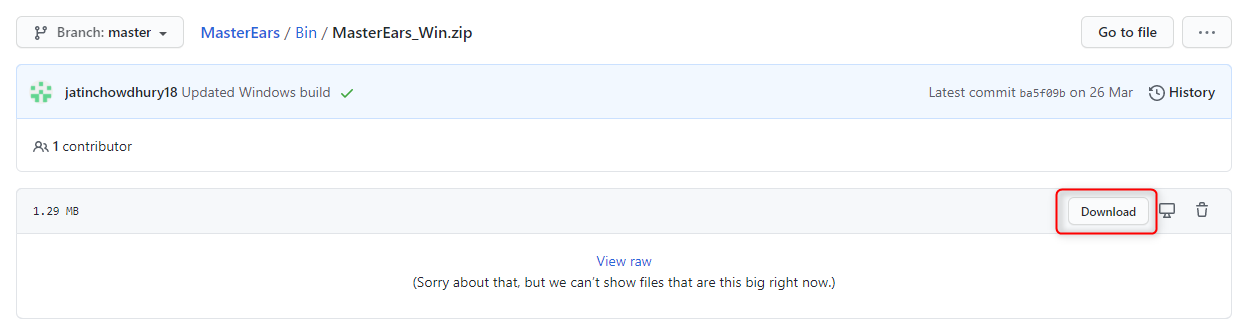
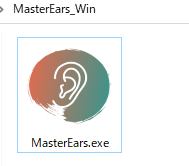
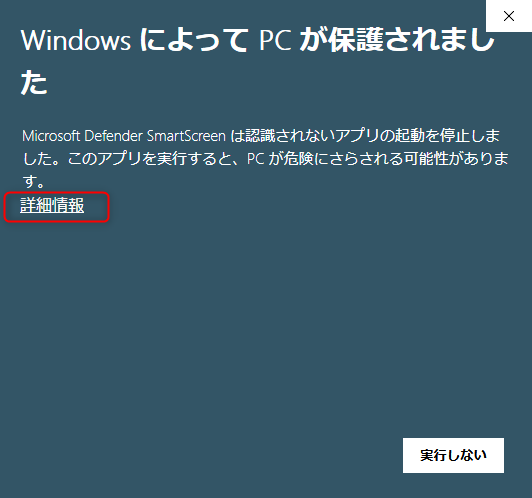
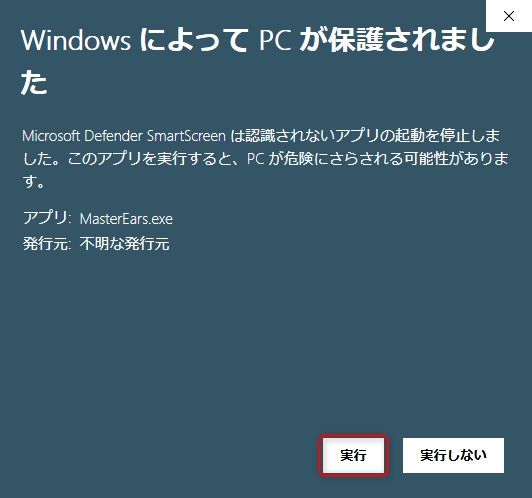
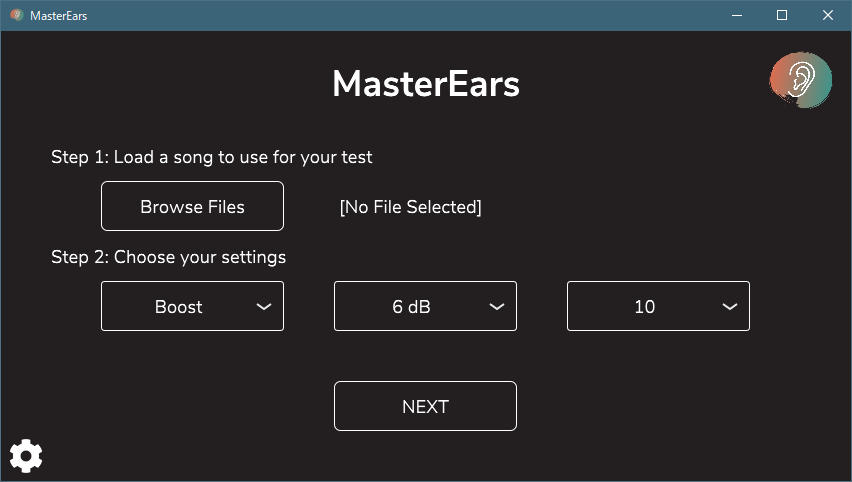
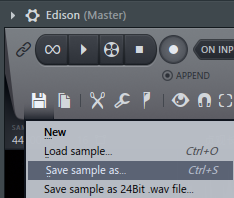
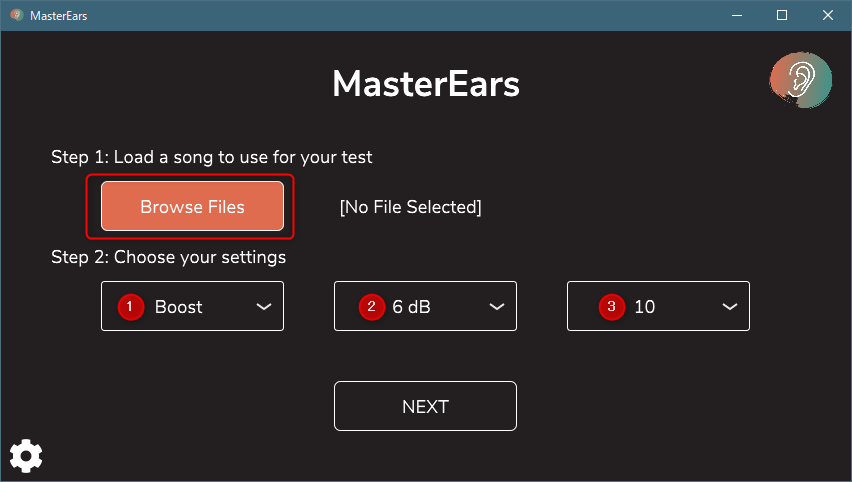
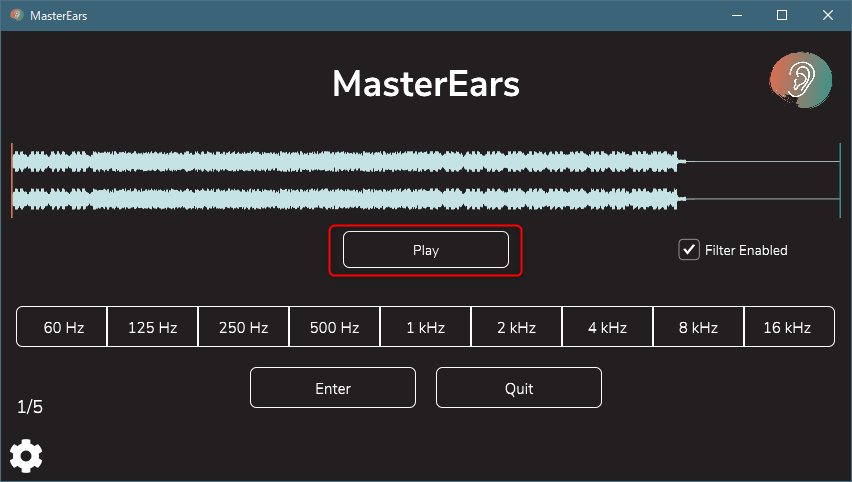


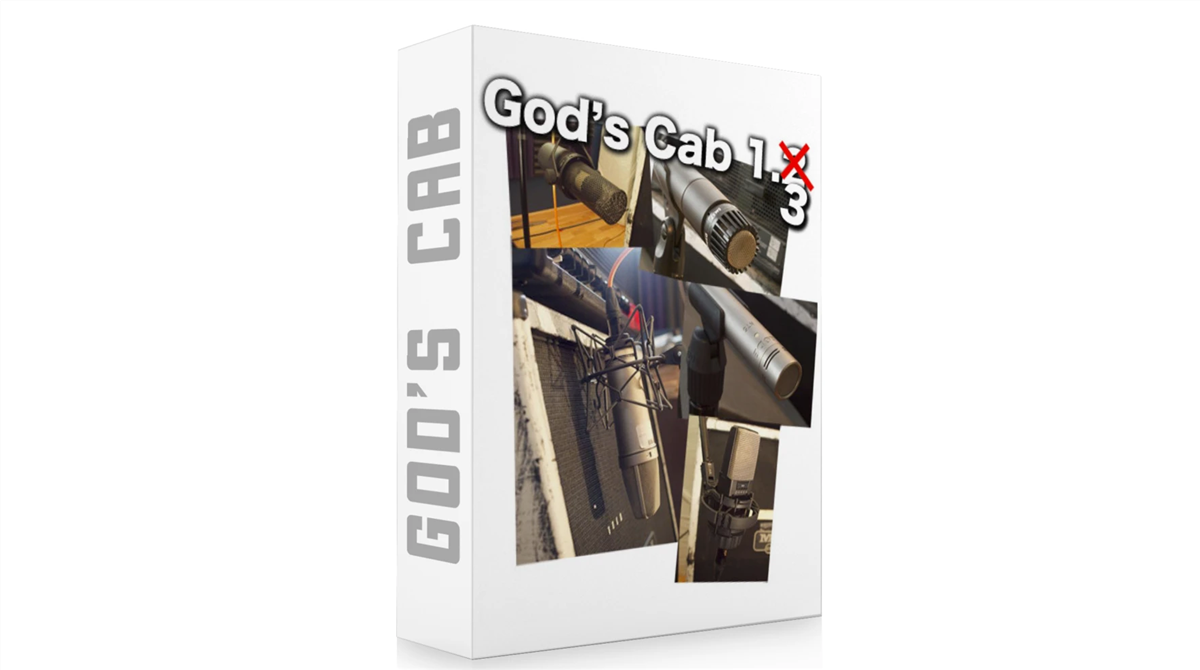
コメント